[Mac] The Unarchiver v4.3.5 讓 Mac 也能解壓縮 RAR, 7z 等壓縮檔(免費軟體)
2022/11/30 更新:The Unarchiver 軟體版本更新至 v4.3.5 最新版。
雖然Mac OS X系統中內建了解壓縮ZIP檔的功能,不過如果遇到第二常見的RAR格式壓縮檔,似乎就沒沒轍了。
如果你也想讓你的Mac系統可以直接解壓縮RAR、ZIP、TAR、GZIP、7-ZIP…等格式的壓縮檔,可以安裝這個開放原始碼的免費軟體「The Unarchiver」,讓你的蘋果也可以輕鬆解壓縮各種常見的壓縮檔。
軟體名稱:The Unarchiver
軟體版本:4.3.5
軟體語言:中文(內建多國語系)
軟體性質:免費軟體(開放原始碼)
檔案大小:5.7 MB
系統支援:Mac OS X
官方網站:https://theunarchiver.com/
軟體下載:按這裡
一、安裝The Unarchiver解壓縮軟體
第1步 安裝The Unarchiver解壓縮軟體的方法很簡單,將程式下載回來後,直接在「TheUnarchiver1.6.1.zip」按兩下解壓縮後,旁邊那個咖啡色的抽屜圖示就是「The Unarchiver」的軟體主程式囉。

第2步 接著我們只要將這個「The Unarchiver」軟體主程式複製或移動到Finder裡面的「應用程式」資料夾中即可。你要把他放在其他資料夾也可以,只是一般好像都習慣放在「應用程式」資料夾中集中管理會比較方便。
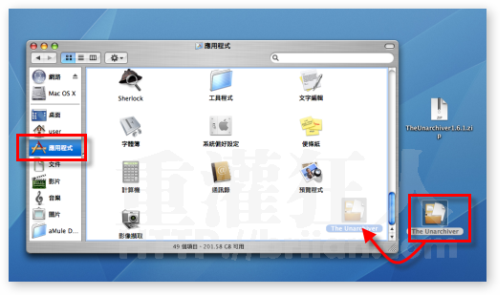
第3步 接著請直接按兩下執行「The Unarchiver」程式,啟動「The Unarchiver」軟體後會直接出現「偏好設定」視窗,請切換到〔壓縮格式〕選單中,勾選你要讓「The Unarchiver」直接處理的檔案格式,或者直接按〔全選〕按鈕選擇全部格式。
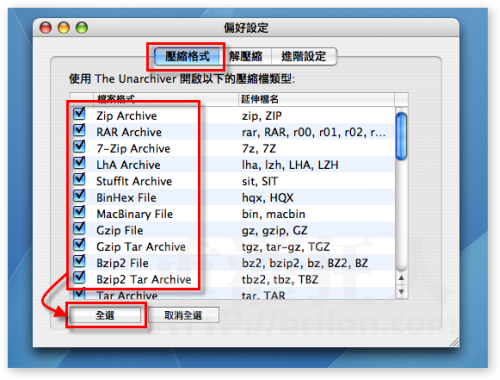
第4步 如果你要調整解壓縮後的檔案存放位置,可以在偏好設定的〔解壓縮〕頁面中修改。全部設定完後,把這個「偏好設定」頁面關閉即可完成全部安裝步驟。
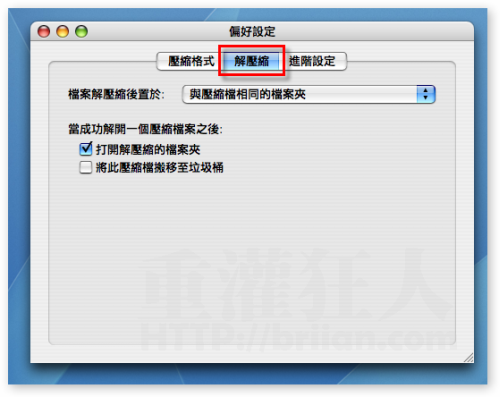
二、用The Unarchiver解壓縮檔案
依照上面的方法安裝、設定好The Unarchiver軟體後,以後當你下載到ZIP、RAR、TAR或其他格式的壓縮檔時,可以直接在壓縮檔案上面按兩下,The Unarchiver會自動幫你解壓縮該檔案,解壓縮完後就可以直接取用壓縮檔裡面的文件或檔案囉,很方便吧。
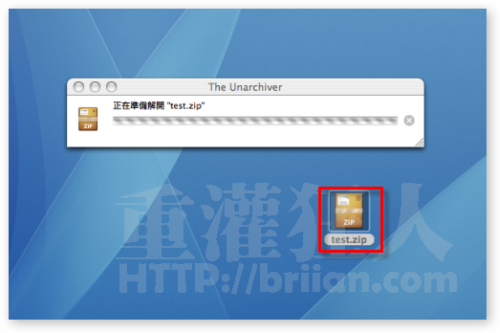
如果使用the unarchiver遇到有解不開的rar該怎麼辦呢?
讚!感謝
感謝分享~超棒
太棒了,感謝分享~
謝謝小編 這個超棒的
太謝謝你了!!!!
終於可以做作業❤️
找這類的軟體很久了 謝謝小編
我想請問怎麼改中文
我下載下來都是英文…
非常感謝!
狂人大大我要跟你求救
我裝了the unarchiver之前都還可以用
最近不知道為什麼點了壓縮黨都會跳出the unarchiver的設定頁面
都沒有解壓縮,重灌了也是一樣
不知道怎麼辦
狂人想跟你求救
不知道為什麼
我每次點擊壓縮檔,都沒有解壓縮
反而是一直跳出the unarchiver的設定頁面
我不知道該怎麼辦~“~
太感謝了!
為什麼我使用解壓縮時他會叫我輸入一個密碼阿阿阿?
如果要輸入密碼,那就是原本的壓縮檔就有鎖密碼了,不然是不會跳出要你輸入密碼的。